- May -akda Jason Gerald [email protected].
- Public 2024-01-19 22:14.
- Huling binago 2025-01-23 12:50.
Itinuturo sa iyo ng wikiHow na ito kung paano makita ang isang listahan ng mga gumagamit na nagbahagi ng isa sa iyong mga post sa Facebook. Hindi mo makita ang mga listahan para sa mga post sa pamamagitan ng Facebook mobile app.
Hakbang
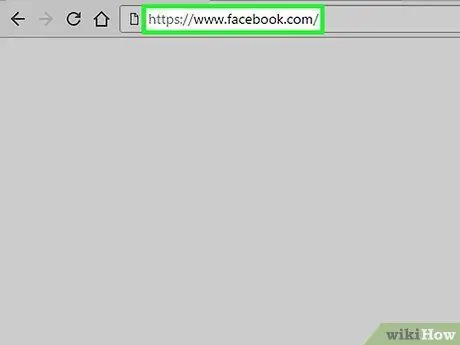
Hakbang 1. Pumunta sa website ng Facebook
Kung naka-log in ka na sa iyong account, lilitaw kaagad ang pahina ng feed ng balita.
Kung hindi, ipasok ang iyong email address (o numero ng telepono) at password ng account sa mga patlang sa kanang sulok sa itaas ng pahina at i-click ang “ Mag log in ”.
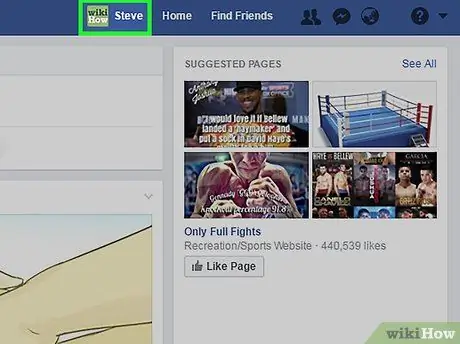
Hakbang 2. I-click ang tab na pangalan
Nasa grupo ito ng mga pagpipilian sa kanang sulok sa itaas ng window ng Facebook.
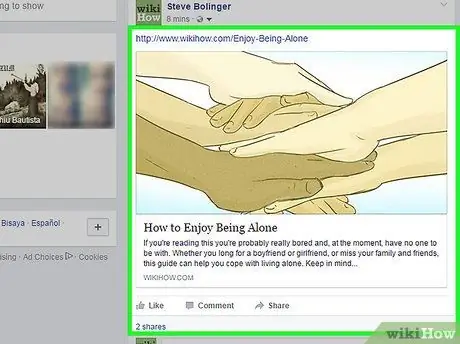
Hakbang 3. Mag-swipe sa post na ibinahagi ng ibang tao
Ang mga hakbang na ginawa ay maaaring magkakaiba depende sa kung gaano kalayo ang post sa timeline.
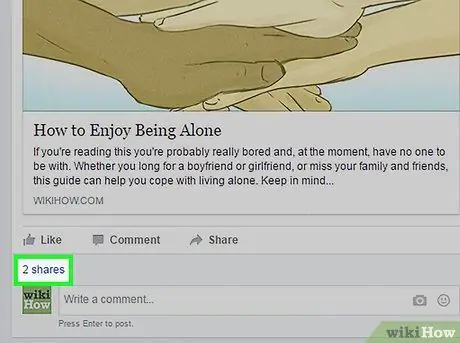
Hakbang 4. I-click ang [number] pagbabahagi ([numero] beses na ibinahagi)
Ang pindutan na ito ay direkta sa ibaba ng “ Gusto ”O“Gusto”, sa ibaba ng post. Pagkatapos nito, isang listahan ng mga gumagamit na nagbahagi ng iyong post sa kanilang pader o pader ng iba pang mga gumagamit ay ipapakita.
- Halimbawa, kung tatlong tao ang nagbabahagi ng iyong post, ang button na ito ay mamamarkahan na “ 3 pagbabahagi ”O“3 beses na ibinahagi”.
- Kung walang gumagamit na nagbahagi ng post, hindi mo makikita ang teksto na "magbahagi" (o "[bilang] beses na ibinahagi") sa ilalim ng “ Gusto " ("Gusto").
- Kung may nagbahagi ng iyong post sa isang pribadong mensahe, hindi mo makikita ang pagbabahagi ng notification sa listahan.






